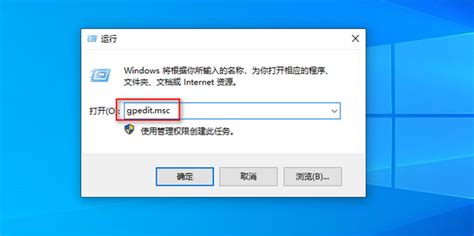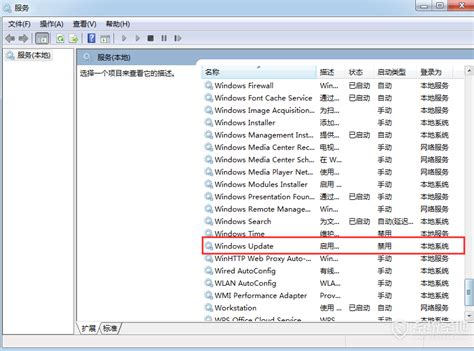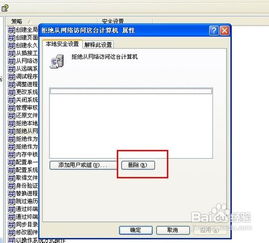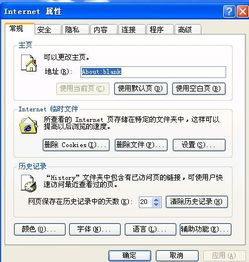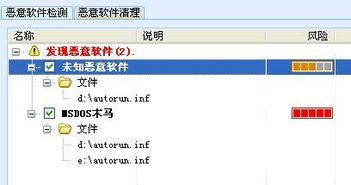如何解决电脑时间无法更改的问题
当你的电脑时间无法修改时,这可能会带来诸多不便。无论是为了准确性还是某些软件的运行需要,正确的时间设置都至关重要。面对这一问题,可以尝试以下几种解决方法,希望能帮助你恢复对电脑时间的控制权。
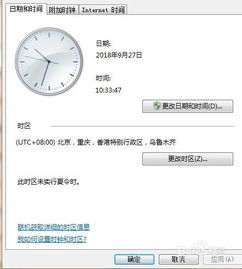
方法一:检查主板电池
首先,检查电脑主板上的CMOS电池。这块电池负责在电源关闭后保持BIOS设置和时间信息的存储。如果电池电量耗尽,BIOS设置可能会丢失或重置,导致电脑时间无法正确保存或修改。

1. 检查电池状态:通常,CMOS电池是一个圆形的、银色的电池,位于主板上一个显眼的位置。你可以通过查看电池表面的标签或主板手册来确定其型号和位置。

2. 更换电池:如果确定电池没电了,你需要购买一个相同型号的电池进行更换。确保电脑完全断电后,小心地取出旧电池,然后插入新电池。重新启动电脑后,进入BIOS设置检查时间是否正确,并进行必要的调整。
方法二:通过BIOS设置时间
如果电池正常,但时间仍然无法修改,尝试在BIOS中设置时间。
1. 重启电脑:在启动时按下指定的键(通常是Delete、F2、F10或Esc),进入BIOS设置。
2. 查找时间设置:在BIOS菜单中,找到与时间相关的选项。这通常位于“Main”或“System”菜单下。
3. 修改时间:使用键盘上的箭头键调整时间,确保日期和时间的准确性。
4. 保存并退出:保存设置并退出BIOS。电脑将重新启动,并应用新的时间设置。
方法三:导入特定的注册表代码
有时,Windows注册表中的错误或损坏可能会阻止你修改系统时间。通过导入特定的注册表代码,可以修复这些错误。
1. 创建注册表文件:使用文本编辑器(如记事本)复制以下代码,并将其保存为扩展名为.reg的文件(例如,fixtime.reg)。
```
Windows Registry Editor Version 5.00
[HKEY_LOCAL_MACHINE\SOFTWARE\Microsoft\Windows NT\CurrentVersion\Time Zones\China Standard Time]
"Display"="(GMT+08:00) 北京,重庆,香港特别行政区,乌鲁木齐"
"Dlt"="中国夏季时间"
"Std"="中国标准时间"
"MapID"="-1,75"
"Index"=dword:000000d2
"TZI"=hex:20,fe,ff,ff,00,00,00,00,c4,ff,ff,ff,00,00,00,00,00,00,00,00,00,00,00,\
00,00,00,00,00,00,00,00,00,00,00,00,00,00,00,00,00,00,00,00,00,00
```
2. 导入注册表文件:双击你创建的.reg文件,按照提示确认导入。可能需要管理员权限。
方法四:使用CMD命令行设置时间
如果你熟悉命令行操作,可以使用CMD(命令提示符)来设置系统时间。
1. 打开命令提示符:按下Win+R组合键,输入cmd,然后按Enter键。
2. 显示当前时间:在命令提示符窗口中,输入time并按Enter键,以查看当前时间。
3. 设置新时间:输入新的时间,格式为HH:MM:SS(例如,14:30:00),然后按Enter键。确保格式正确,否则命令可能无法执行。
方法五:调整组策略中的用户权限
在某些情况下,系统权限设置可能会阻止你修改时间。通过调整组策略中的用户权限,可以授予你修改时间的权限。
1. 打开组策略编辑器:按下Win+R组合键,输入gpedit.msc,然后按Enter键。
2. 导航到用户权利指派:在组策略编辑器中,导航到“计算机配置”>“Windows设置”>“安全设置”>“本地策略”>“用户权利指派”。
3. 修改系统时间:在右侧窗口中,找到“更改系统时间”选项,并双击它。
4. 添加用户或组:在打开的对话框中,单击“添加用户或组”按钮,然后输入你希望授予权限的用户或组名称(例如,Administrator)。
5. 应用更改:单击“确定”按钮应用更改。你可能需要重新启动电脑才能使更改生效。
方法六:修复注册表或替换timedate.cpl文件
如果注册表中的相关项损坏或timedate.cpl文件(日期和时间控制面板程序)丢失或损坏,也可能导致无法修改系统时间。
1. 修复注册表:使用注册表编辑器(regedit)导航到相关项,并检查是否有损坏或丢失的条目。如果发现问题,可以尝试修复或删除相关条目(请谨慎操作,并确保有备份)。
按Win+R组合键,输入regedit,然后按Enter键。
导航到HKEY_LOCAL_MACHINE\SOFTWARE\MICROSOFT\WINDOWS\CURRENT VERSION\EXPLORER\CONTROLPANEL\NAMESPACE\DATE-TIME。
检查右侧窗口中的项,特别是与日期和时间相关的项。
2. 替换timedate.cpl文件:如果timedate.cpl文件损坏或丢失,你可以从另一台正常工作的电脑上复制该文件,并将其粘贴到你的电脑上。
在另一台电脑上,导航到C:\Windows\System32\文件夹,找到timedate.cpl文件。
将该文件复制到你的电脑上相同的位置(C:\Windows\System32\)。
重新启动电脑后,检查是否可以修改系统时间。
方法七:检查病毒和恶意软件
有时,病毒或恶意软件可能会阻止你修改系统时间。确保你的电脑安装了可靠的安全软件,并定期进行病毒扫描和更新。
1. 进入安全模式:重新启动电脑,并在启动时按下F8键(或其他指定的键),选择“安全模式”进入。
2. 运行病毒扫描:在安全模式下,运行你的安全软件进行全面扫描。如果发现任何威胁,请按照软件的指示进行清理。
3. 退出安全模式:完成扫描和清理后,重新启动电脑并退出安全模式。检查是否可以修改系统时间。
通过上述方法,你应该能够解决电脑时间无法修改的问题。如果问题仍然存在,可能需要考虑更进一步的诊断或寻求专业帮助。在操作过程中,请确保谨慎操作,并备份重要数据以防万一。
- 上一篇: 学会这招,清蒸螃蟹鲜美无比,做法超简单!
- 下一篇: 探索多元视角下的美女新标准
-
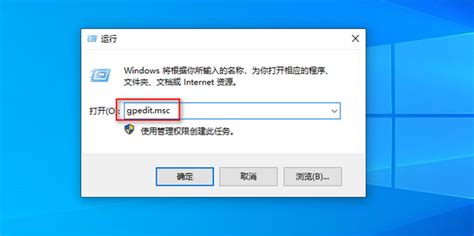 解决Win10电脑无法修改系统时间权限问题新闻资讯02-18
解决Win10电脑无法修改系统时间权限问题新闻资讯02-18 -
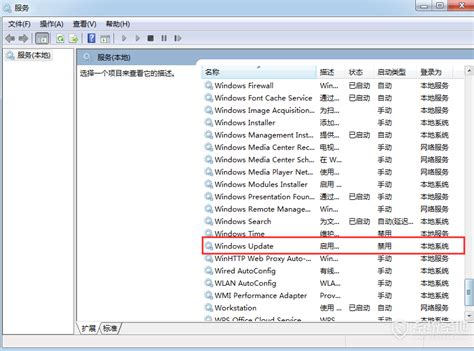 Windows Update配置失败?快速解决还原更改难题!新闻资讯12-08
Windows Update配置失败?快速解决还原更改难题!新闻资讯12-08 -
 轻松解决!Windows系统无法修改时间的权限问题新闻资讯05-29
轻松解决!Windows系统无法修改时间的权限问题新闻资讯05-29 -
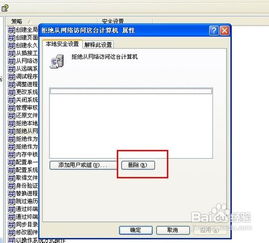 局域网内电脑访问共享文件夹故障解决方案新闻资讯04-20
局域网内电脑访问共享文件夹故障解决方案新闻资讯04-20 -
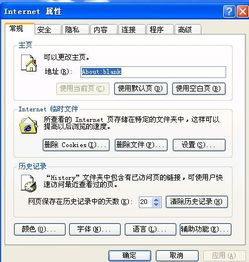 IE浏览器主页无法更改?这里有解决方法!新闻资讯12-11
IE浏览器主页无法更改?这里有解决方法!新闻资讯12-11 -
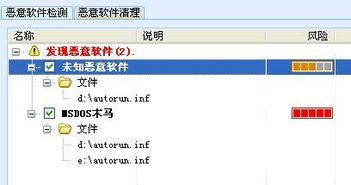 电脑中毒了?别急,这里有解决办法!新闻资讯12-21
电脑中毒了?别急,这里有解决办法!新闻资讯12-21